 骁龙410随身WiFi-Android
骁龙410随身WiFi-Android
最近购买了一张 haha SIM 卡 (opens new window)用来收短信,但手机已经有两张 sim 卡了,需要插在另一台手机上。而平时出门,一般都不带另一台手机,但有时候需要收验证码就收不到了。又想起之前跟车买的一个随身 WiFi 是 Android 系统的,那是不是可以把 sim 卡插着随时 WiFi,反过来连接一个 WiFi,在收到短信时转发短信呢?
# 硬件
根据网上的说法可知:
高通 410(msm8916)方案的随身 Wi-Fi:板子上的丝印是 UFI001B、UFI001C、UFI003、UFI-W-001
拆机可知我的为: UFI001C_MB_V01
# 软件准备
- 9008 驱动
注意
由于用到的软件会报毒,以下所有操作均在虚拟机下进行
# 备份
# 进入 9008 模式
安装 9008 驱动 (
[驱动]vivo9008drivers.exe)按住设备上的 Reset 键的同时插入电脑
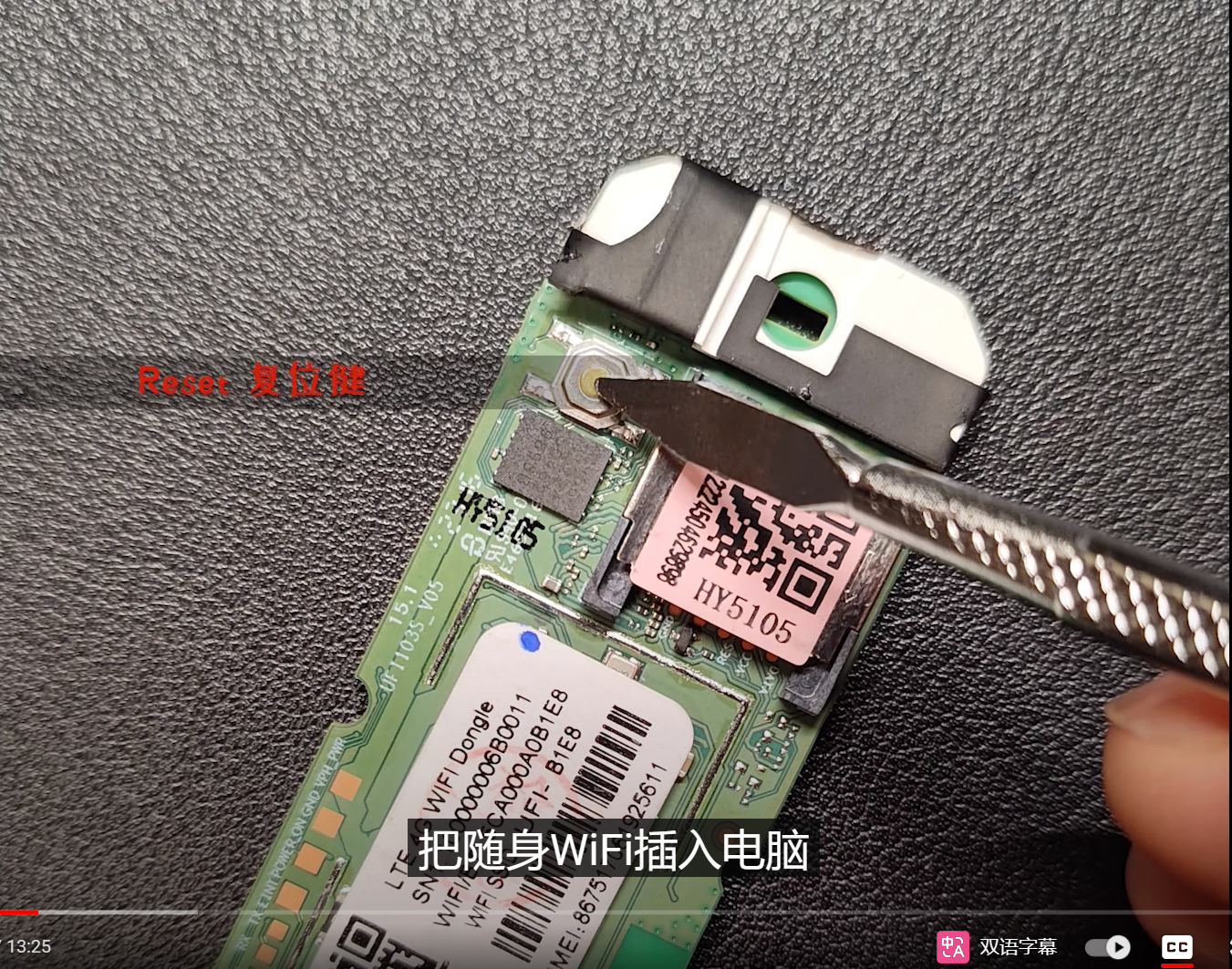
- 当电脑的设备管理器 - 端口(COM 和 LPT) - 出现 9008 设备即为成功进入
笔记
如果设备默认开启 adb,也可以直接插入电脑,执行
adb reboot edl
即可进入 Emergency Download Mode,即 9008 模式
# 全量备份
- 这里使用到
[9008全量备份工具]MiKo_Loder Pro.exe - 双击 exe 文件解压
- 运行
miko.exe安装,无脑下一步 - 默认安装目录为:
C:\Program Files (x86)\miko_service_tool_pro\miko_service_tool_pro - 将
Loader.exe文件复制到安装目录 - 执行
Loader.exe启动 - 点击
Read - Partition Backup/Erase页面 - 点击左下角的
Load Partition Structure,加载设备的分区
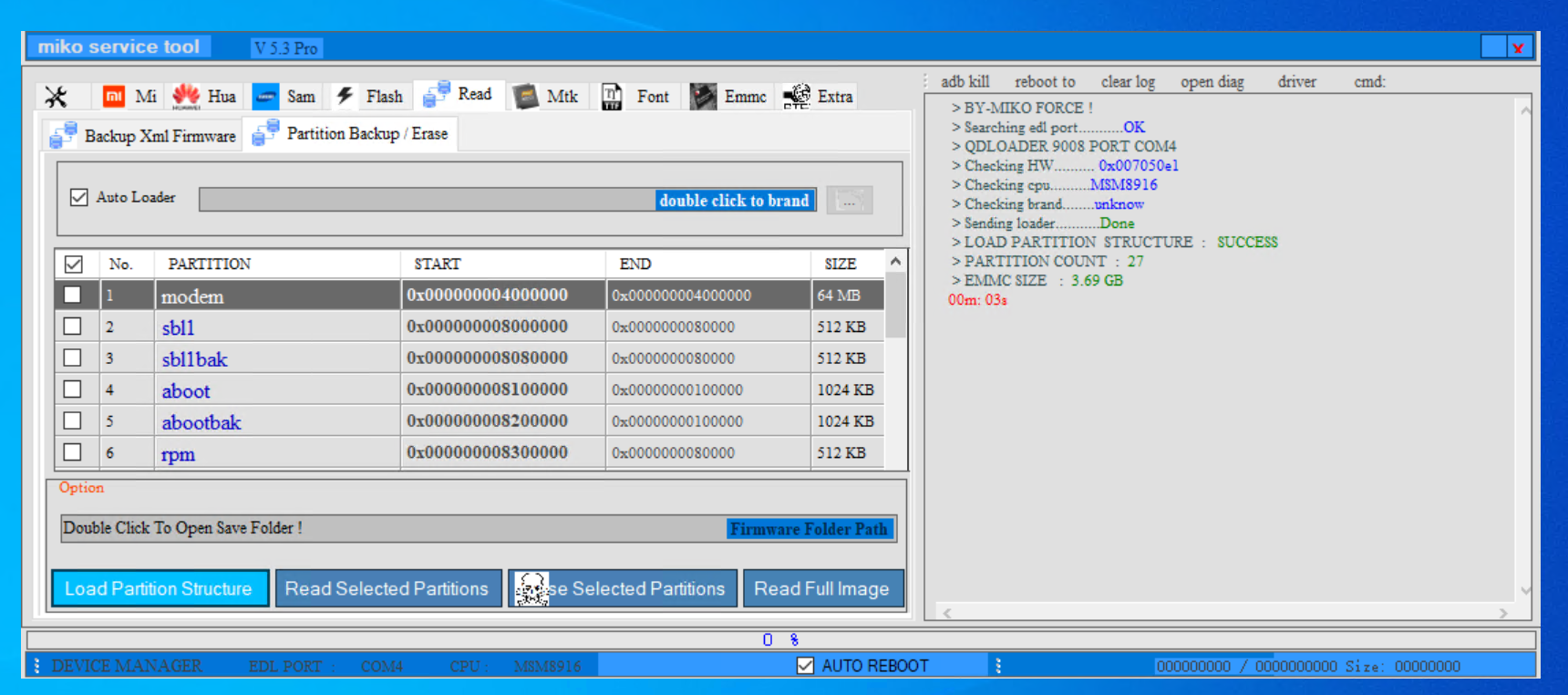
- 全选勾选所有分区
- 点击
Read Full Image导出备份
还原
- Flash - emmc block0 flasher
- 双击选择要还原的 bin 文件
- FLASH!
# 分区备份
- 双击解压
[9008分区操作工具]Qualcomm Premium Tool V2.4.exe - 将解压得到的文件夹重命名为不包含中文的
- 双击打开
CMD_KEYGEN_CRACKED_by_FACEBOOK.exe激活工具- 点击
GenerateKey生成一个 key 文件,保存
- 点击
- 双击打开
Qualcomm Premium Tool.exe(QPT)- 点击左上角
Help - Activate - 选中刚刚生成的 key 文件,即完成激活
- 点击 QPT 软件右侧
Qualcomm - partition,勾选Scan,点击Do Job按钮开始读取分区 - 读取完成后,软件左下角显示
process pass - 点击选中要备份的分区,勾选
Backup,点击Do Job按钮开始导出分区 - 依次备份:
modem、modemst1、modemst2、fsg
- 点击左上角
笔记
这里我尝试多次都没办法成功运行 CMD_KEYGEN_CRACKED_by_FACEBOOK.exe 和 Qualcomm Premium Tool.exe , 一个说找不到文件一个说文件被另一个进程占用,最后我从网上下载了个 MPPG Qualcomm Premium Tool V 2.5 代替。MPPG Qualcomm Premium Tool V 2.5 Full Cracked Without Key Free Download (Tested 100%) (opens new window)
双击 QPT Crack BAT.exe 启动文件
提示
- 如果需要还原,则在页面中选择要还原的分区,
wirte,Do Job - 9008 模式只能读取一次分区,如果需要重复读取,则插拔设备后重新执行
# Root
提示
由于设备没有插卡,默认每个一段时间就会重启一下
插拔设备,使其正常开机
双击
ARDC.exe解压运行解压文件中的
ARDC.exe(如果提示找不到 xxxx,则需要安装一下[依赖库]微软常用运行库包.exe)连接成功后,分别拖动 apk 进窗口,安装
Magisk-v22.0.apk、ES.apk、Launcher.apk返回 Success 表示安装完成
在 ARDC 按鼠标右键即返回操作,返回到安装的桌面
- 从全量备份的 bin 中解压或分区备份中导出
boot.img,拖进 ARDC - 打开 Magisk -` 安装 - 下一步 - 选择并修补一个文件 - (在 Download 中选中 boot.img) - 安卓方式 - 开始
- 修补后的 boot.img 文件导出在 Download 文件中
- 鼠标右键回到桌面,从
ES文件管理器找到刚刚导出的文件,并长按命名为magiskboot.img - 点击 ARDC 菜单栏
>>,显示 ADB 命令窗口,在 CMD 输入框中输入adb pull /sdcard/Download/magiskboot.img .回车,传输到 ARDC 根目录 - 使用
adb reboot bootloader命令重启到 fastboot 模式 - 设备在 fastboot 模式下,电脑在 ARDC 根目录终端执行
.\utils\fastboot flash boot magiskboot.img
Sending 'boot' (16384 KB) OKAY [ 0.519s]
Writing 'boot' OKAY [ 1.516s]
Finished. Total time: 2.225s
重启设备
.\utils\fastboot reboot再次在 ARDC 打开
Magisk,此时的 Ramdisk 为是,下方也出现了浮窗,表示 root 成功。
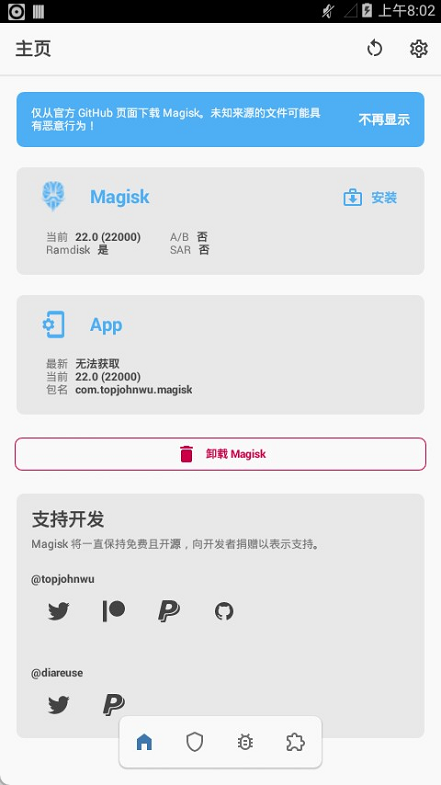
# 备份 QCN
- 在 ARDC 的 adb cmd 中输入
adb shell su提权,并在页面允许授权 - 双击解压
QPST_2.7.496.exe - 解压后安装
- 安装完成后,在开始菜单选择打开
QFIL
# 开启901D端口
adb shell su
setprop sys.usb.config diag,adb
- 执行后设备管理器,端口可见
901D字样的设备
创建一个 txt 文件,并重命名为
backup.qcn用于存储备份数据在 QFIL 中右上角选择
Select Port选中 901D 设备在 QFIL 顶部菜单栏选择
Tools - QCN Backup Testore选择刚刚创建的
backup.qcn文件,点击Backup QCN进行备份(如果需要恢复则点击Restore QCN)这里建议多备份几次,确保文件大小一致
# build.prop
- 从
system.img文件中解压,得到 build.propbuild.prop.bakforspec\vendor\Default\system\build.prop
persist.sys.usb.config=diag,serial_smd,rmnet_bam,adb # 如果没有adb则添加adb以开启
adb shell su
getprop #
笔记
我手上这设备好像没什么东西可以改的
# 改串
注意
星海 SVIP 会将 qcn 导出到 d 盘,请确保 d 盘存在
- 这里使用到
星海SVIP.exe - 由于
星海SVIP.exe报毒,安全起见这里使用虚拟机操作 - 顶部选择
高通,勾选打开原机QCN,一键执行,选择上面备份的 qcn 文件,左侧会读取到串号 - 勾选
一键改写QCN,在串号1、串号2填入读取到的串号并加以修改,一键执行 - 将导出的 qcn 文件,使用 QFIL 工具恢复写入设备
- 修改后发现设备无法使用,自动进入飞行模式
# 将目录下的build.prop push到设备的/sdcard/目录
adb push .\build.prop /sdcard/
adb shell su
cd /sdcard
su # 切换root用户
mount -o rw,remount /system # 临时重新挂载/system分区为可写
cp build.prop /system/build.prop
mount -o ro,remount /system
cd /system
cat build.prop | grep
失败
修改串号后会自动飞行模式,网上的教程说修改 build.prop 文件的 persist.ufi.ft.only_sn 为 0 即可,但我手上的设备默认是没有这个配置属性的,手动添加后也没有解决。
值得一提的是,手动添加 persist.ufi.nosignal.reboot=no 后似乎是有起作用的,不会自动重启了。
